DHCP Reservation در ویندوز سرور ۲۰۱۶
در مقاله قبل درباره DHCP Options صحبت کردیم. در این آموزش قصد داریم نحوه رزرو آدرس IP توسط DHCP Reservation و تفاوت آن را با IP Exclusion توضیح دهیم. در واقع می خواهیم بدانیم چه زمانی از DHCP Exclusion و چه زمانی از DHCP Reservation استفاده می شود. همچنین می خواهیم بدانیم که چطور می شود از DHCP Reservation استفاده نمود.
DHCP Exclusion
اگر یادتان باشد در ویزارد ایجاد Scope این امکان وجود داشت که برخی از IP ها را از محدوده آدرس های آی پی DHCP مستثنی نماییم. برای مثال اگر قصد آدرس دهی از ۱۹۲.۱۶۸.۶۹.۲۱ تا ۱۹۲.۱۶۸.۶۹.۶۹ را داشته باشیم ، ممکن است که قبل از راه اندازی دی اچ سی پی ، از آی پی های ۱۹۲.۱۶۸.۶۹.۳۰ و ۱۹۲.۱۶۸.۶۹.۳۱ استفاده کرده باشیم. در این صورت می توانیم این دو آدرس و یا هر آدرس دیگری را که نمی خواهیم به هر دلیلی به کلاینت ها تعلق بگیرد Exclude کنیم. به این کار DHCP Exclusion می گویند.
DHCP Reservation
فرض کنید در شبکه شما دستگاه هایی وجود دارند که بایستی همیشه یک آی پی ثابت داشته باشند. از طرفی می دانیم که در DHCP Server فرآیندی به نام Lease Renewal Process وجود دارد که باعث می شود در زمان های مشخصی یا در مواقعی که برخی از دستگاه ها خاموش و روشن می شوند یا ارتباط آن ها با شبکه قطع می شود ، پس از اتصال مجدد آدرس جدیدی دریافت نمایند. در نهایت اینکه برای برخی از دستگاه های شبکه ای مثل پرینتر تحت شبکه و Access Point ها و … استفاده از آدرس IP داینامیک منطقی نیست.
اما می دانیم که فرآیند تنظیم آی پی برای این دستگاه به صورت غیر اتوماتیک هم بسیار زمان بر است. به همین دلیل ، در کنسول مدیریتی DHCP ویندوز سرور امکانی با نام DHCP Reservation وجود دارد. از طریق این قابلیت می توانیم تعیین کنیم که یک آدرس IP مشخص فقط و فقط برای یک دستگاه با MAC Address مشخص استفاده شود و به هیچ دستگاه یا Node دیگری تعلق نگیرد.
چطور یک آدرس آی پی را در DHCP Server رزرو کنیم؟
ابتدا وارد کنسول مدیریتی DHCP Server در ویندوز سرور ۲۰۱۶ شوید.
سپس از ساختار درختی سمت چپ Scope مورد نظر را گسترش دهید و بر روی Reservations راست کلیک نمایید.
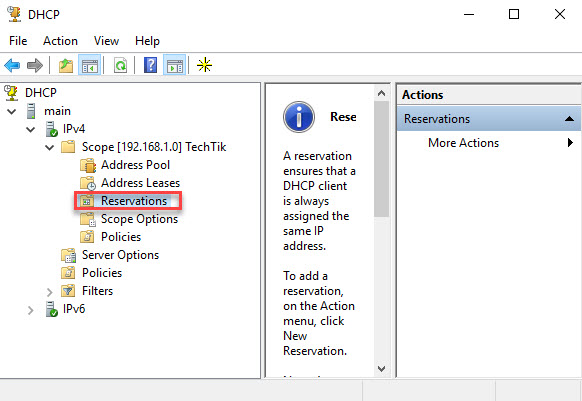 از منوی باز شده New Reservation را برگزینید.
از منوی باز شده New Reservation را برگزینید.
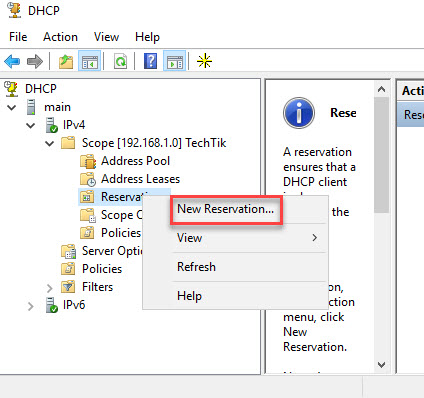 در پنجره New Reservation می توانید یک نام برای رزرو خود انتخاب کنید. این نام به شما کمک می کند که در آینده به خاطر بیاورید که هر رزروی برای کدام دستگاه تعیین شده است.
در پنجره New Reservation می توانید یک نام برای رزرو خود انتخاب کنید. این نام به شما کمک می کند که در آینده به خاطر بیاورید که هر رزروی برای کدام دستگاه تعیین شده است.
در قسمت IP address ، آدرس دلخواه را برای رزرو از محدوده Scope تعیین کنید.
همان طور که اشاره شد ، DHCP از روی MAC address دستگاه می فهمد که آدرسی که باید به آن تعلق بگیرد کدام است. بنابراین در فیلد MAC address آدرس فیزیکی نود مورد نظر را که قبلا پیدا کرده اید ، بنویسید.
در فیلد Description نیز می توانید توضیحات دلخواه را وارد کنید.
اگر می خواهید اختصاص IP هم در حالت DHCP و هم BOOTP صورت پذیرد گزینه Both را برگزینید. در آخر با کلیک بر روی Add یک Reservation ایجاد خواهد شد.
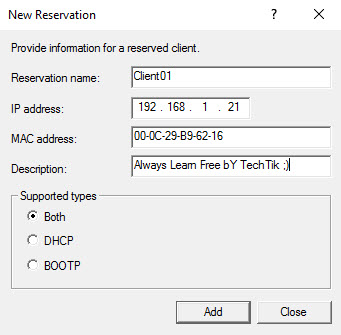 یکی از قابلیت های جالب Reservation این است که شما می توانید برای آی پی آدرس های رزرو شده Option های متفاوت است Scope Options و Server Options تعیین نمایید.
یکی از قابلیت های جالب Reservation این است که شما می توانید برای آی پی آدرس های رزرو شده Option های متفاوت است Scope Options و Server Options تعیین نمایید.
( قبلا DHCP Options در این مقاله توضیح داده شده است )
برای این کار کافی ست که بر روی آدرس IP رزرو راست کلیک نمایید و گزینه Configure Options را انتخاب کنید.
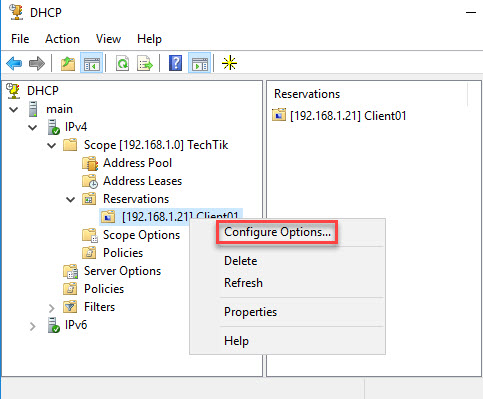 در مقاله های آینده درباره پایگاه داده DHCP صحبت خواهیم کرد.
در مقاله های آینده درباره پایگاه داده DHCP صحبت خواهیم کرد.
ممنون از توضیحات خوب و کاملتون
اگر سیستمی با IP رزرو شده بعد از مدتی از شبکه خارج شد و اون Mac در شبکه دیگر موجود نبود تکلیف این IP بلاتکلیفی خواهد بود؟
امکان استفاده بعد از مدتی برای کاربر دیگری در شبکه وجود نداره؟